Mitä ominaisuuksia Windows 10 sisältää?

Windows 10 sisältää useita valinnaisia ominaisuuksia, jotka voit ottaa käyttöön tai poistaa käytöstä Windowsin ominaisuudet -valintaikkunan kautta.

Windows 10 sisältää useita valinnaisia ominaisuuksia, jotka voit ottaa käyttöön tai poistaa käytöstä Windowsin ominaisuudet -valintaikkunan kautta. Monet näistä ominaisuuksista on tarkoitettu yritysverkkoihin ja palvelimiin, kun taas toiset ovat hyödyllisiä kaikille. Alla olevassa artikkelissa selitetään jokainen ominaisuus yksityiskohtaisesti sekä kuinka valinnaiset ominaisuudet otetaan käyttöön tai poistetaan käytöstä Windows 10: ssä .
Kaikki nämä Windows 10:n ominaisuudet vievät tilaa kiintolevyltäsi riippumatta siitä, otat ne käyttöön vai et. Sinun ei kuitenkaan pidä ottaa kaikkia ominaisuuksia käyttöön, koska tämä voi johtaa tietoturvaongelmiin ja hitaampaan järjestelmän suorituskykyyn. Ota käyttöön vain tarvitsemasi ja todella käyttämäsi ominaisuudet.
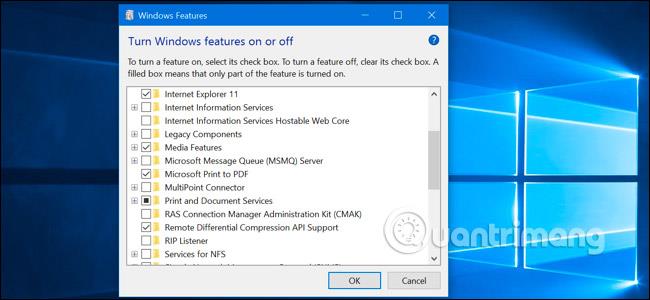
Valinnaisten Windows-ominaisuuksien tarkasteleminen ja niiden käyttöönotto/poistaminen käytöstä
Windows 10 ei tarjoa tapaa hallita näitä ominaisuuksia uudesta Asetukset- sovelluksesta . Sinun on käytettävä vanhaa Windowsin ominaisuudet -valintaikkunaa , joka on käytettävissä Ohjauspaneelissa , hallitaksesi ominaisuuksia.
Tästä Windowsin ominaisuudet -valintaikkunasta voit ottaa käyttöön ominaisuuksia, kuten Microsoftin Hyper-V- virtualisointimoottorin, Internet Information Services (IIS) -verkkopalvelimen ja muut sekä Windows-alijärjestelmän Linuxille. Voit myös poistaa pääsyn joihinkin oletusominaisuuksiin. Voit esimerkiksi poistaa Internet Explorerin käytöstä piilottaaksesi vanhan verkkoselaimen Windows 10:ltä. Tässä käytettävissä olevat ominaisuudet riippuvat käyttämästäsi Windows 10 -versiosta.
Käynnistä Ohjauspaneeli napsauttamalla hiiren kakkospainikkeella Käynnistä- painiketta tai painamalla näppäimistön Windows + X ja valitsemalla sitten valikosta Ohjauspaneeli .
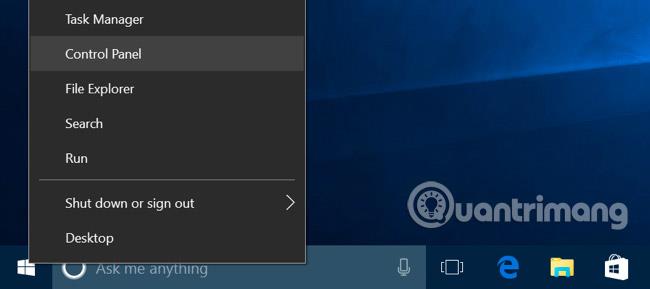
Napsauta luettelossa " Ohjelmat " ja valitse sitten " Ota Windowsin ominaisuudet käyttöön tai poista ne käytöstä " Ohjelmat ja ominaisuudet -osiosta .
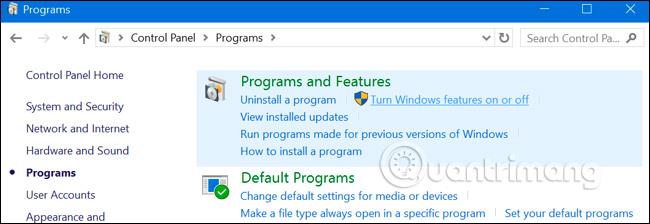
Voit myös avata tämän ikkunan nopeasti yhdellä komennolla. Voit tehdä tämän avaamalla Käynnistä -valikon , kirjoittamalla " optionalfeatures " ja painamalla Enter-näppäintä . Voit myös avata Suorita -valintaikkunan painamalla Windows-näppäintä + R , kirjoittaa “ optionalfeatures ” ja painaa Enter .
Näkyviin tulee luettelo käytettävissä olevista Windows-ominaisuuksista. Jos ominaisuuden vieressä on valintamerkki, se on käytössä. Jos valintamerkkiä ei ole, tämä ominaisuus poistetaan käytöstä.
Jos näet ruudussa neliön, se sisältää useita aliominaisuuksia ja vain osa aliominaisuuksista on käytössä. Voit laajentaa pääominaisuutta nähdäksesi, ovatko sen toissijaiset ominaisuudet käytössä.
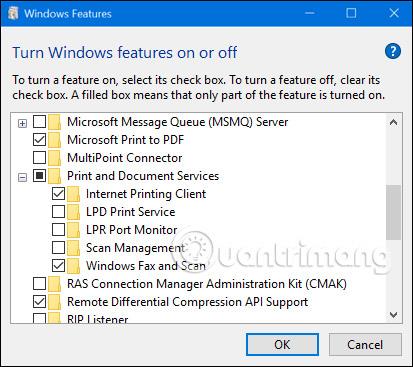
Napsauta " OK " ja Windows ottaa kaikki tekemäsi muutokset käyttöön. Riippuen ominaisuuksista, jotka olet ottanut käyttöön tai poistanut käytöstä, Windows saattaa edellyttää tietokoneen käynnistämistä uudelleen , jotta muutokset tulevat voimaan.
Voit tehdä tämän täysin offline-tilassa ja ilman Internet-yhteyttä. Ominaisuudet tallennetaan tietokoneellesi, eikä niitä ladata, kun otat ne käyttöön.
Mitä valinnaisia ominaisuuksia Windows 10:ssä on?
Mitkä ominaisuudet kannattaa ottaa käyttöön tai poistaa käytöstä? Seuraavassa on kokoelma joitakin Windows 10 Professionalissa saatavilla olevia ominaisuuksia, joissa on monia mielenkiintoisia ominaisuuksia, kuten Hyper-V-virtualisointipalvelin, joka vaatii Windows 10 Professionalin. Jos käytät Windows 10 Homea, sinulla on vain joitain ominaisuuksia. Jos käytät Windows 10 Enterprise- tai Educationia, käytettävissäsi on vielä enemmän ominaisuuksia. Nämä ovat vain yleisimpiä ominaisuuksia, joita saatat nähdä.
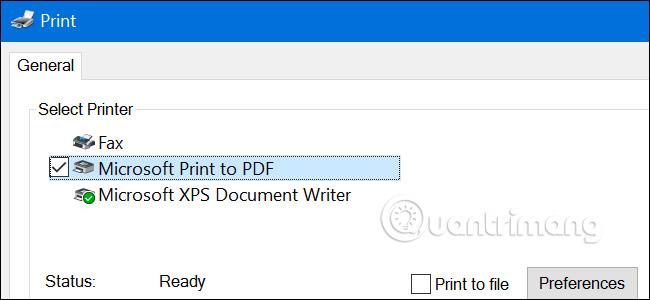
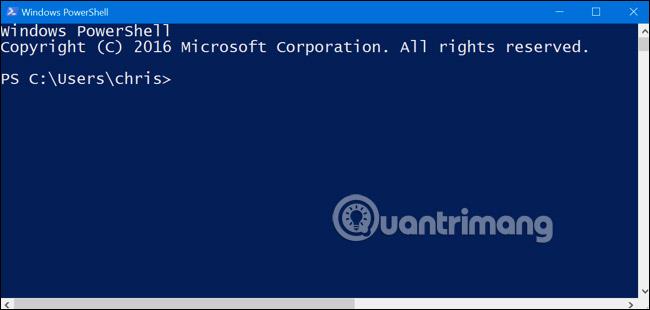
Useimpien Windows-käyttäjien ei koskaan tarvitse käyttää tätä ikkunaa tai hallita aktiivisesti yllä olevia valinnaisia ominaisuuksia. Windows 10 asentaa tarvittaessa automaattisesti ohjelman pyytämät ominaisuudet. Vaikka tiettyjen ominaisuuksien kohdalla on kätevämpää, jos tiedät, missä ne voidaan ottaa käyttöön tai poistaa käytöstä. Jos haluat tietää, mitä ominaisuuksia sinulla on tai ei ole, käy tässä osiossa tarkistaaksesi.
Onnea!
Katso lisää:
Kioskitila Windows 10:ssä on tila, jolla voit käyttää vain yhtä sovellusta tai käyttää vain yhtä verkkosivustoa vierailevien käyttäjien kanssa.
Tämä opas näyttää, kuinka voit muuttaa tai palauttaa Camera Roll -kansion oletussijaintia Windows 10:ssä.
Hosts-tiedoston muokkaaminen voi aiheuttaa sen, että et voi käyttää Internetiä, jos tiedostoa ei ole muokattu oikein. Seuraava artikkeli opastaa sinua muokkaamaan isäntätiedostoa Windows 10:ssä.
Valokuvien koon ja kapasiteetin pienentäminen helpottaa niiden jakamista tai lähettämistä kenelle tahansa. Erityisesti Windows 10:ssä voit muuttaa kuvien kokoa erässä muutamalla yksinkertaisella vaiheella.
Jos sinun ei tarvitse näyttää äskettäin vierailtuja kohteita ja paikkoja turvallisuus- tai yksityisyyssyistä, voit helposti sammuttaa sen.
Microsoft on juuri julkaissut Windows 10 Anniversary Update -päivityksen, joka sisältää monia parannuksia ja uusia ominaisuuksia. Tässä uudessa päivityksessä näet paljon muutoksia. Windows Ink -kynän tuesta Microsoft Edge -selainlaajennuksen tukeen, Start Menu ja Cortana ovat myös parantuneet merkittävästi.
Yksi paikka monien toimintojen ohjaamiseen suoraan ilmaisinalueella.
Windows 10:ssä voit ladata ja asentaa ryhmäkäytäntömalleja hallitaksesi Microsoft Edge -asetuksia, ja tämä opas näyttää prosessin.
Dark Mode on tumman taustan käyttöliittymä Windows 10:ssä, joka auttaa tietokonetta säästämään akun virtaa ja vähentämään vaikutusta käyttäjän silmiin.
Tehtäväpalkissa on rajoitetusti tilaa, ja jos työskentelet säännöllisesti useiden sovellusten kanssa, tila saattaa loppua nopeasti, jotta voit kiinnittää lisää suosikkisovelluksiasi.









